系統“機械師”優化系統沒得說
小提示
系統優化可能會存在不確定的風險,尤其是使用第三方優化軟件時情況更是如此。因此,最好在優化前先創建系統還原點,以備不測時恢復系統。
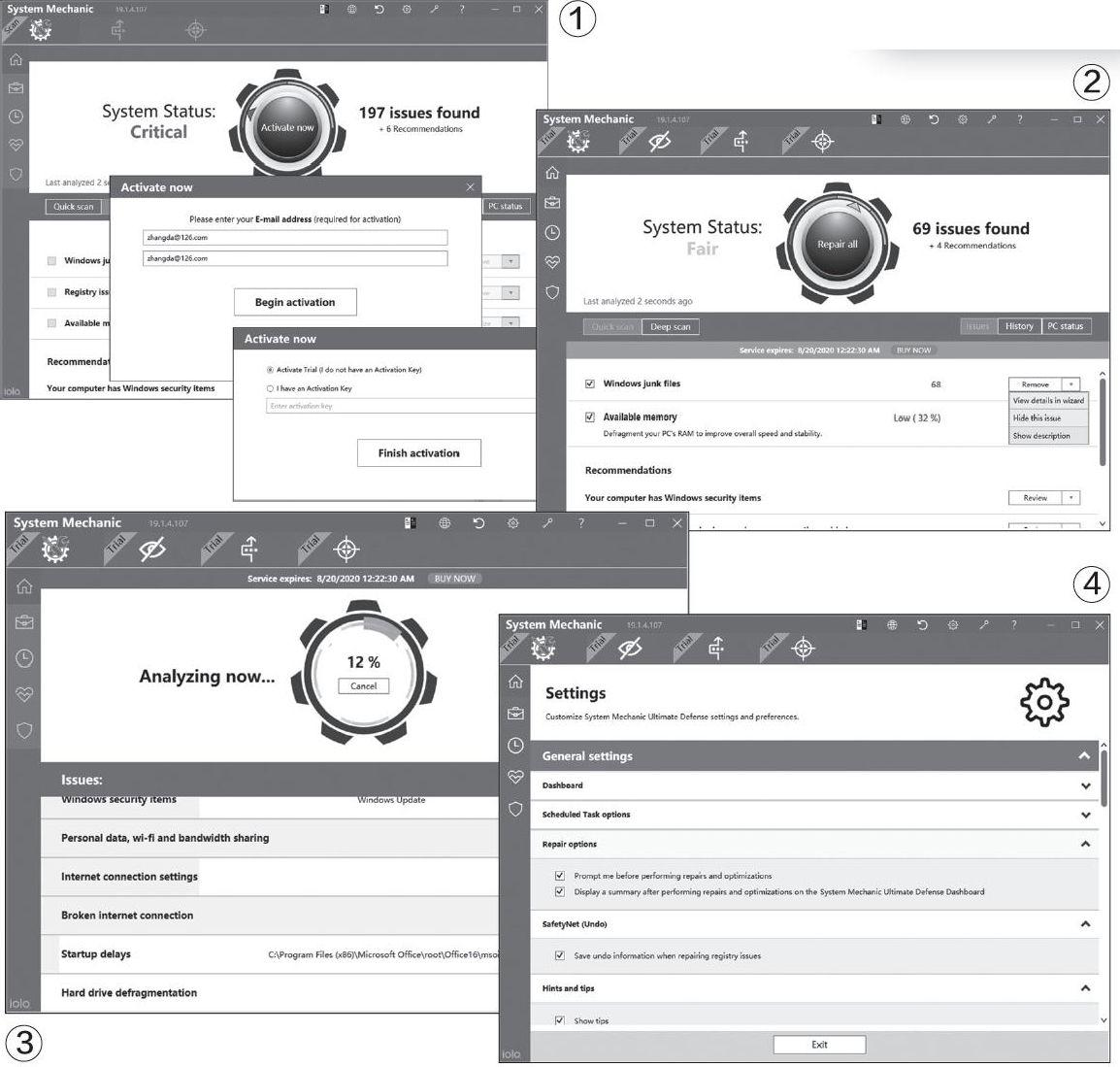
首先,下載并安裝SystemMechanic(下載地址:https:∥www.filehorse.com/download-system-mechanic/download/)。啟動該軟件后,它會自動對當前系統進行掃描。如果不激活軟件,掃描結果呈不可選狀態,能看到存在的問題,但無法執行優化操作。這時,可以點擊軟件窗口正中的“Activate now”(立即激活)大按鈕進行激活。激活需要輸入自己的郵箱地址,未購買激活碼,僅能申請試用權限,只需選擇“Activate Trial”(激活試用)選項,并點擊“Finish activation”(完成激活)按鈕即可激活全功能試用版,試用期為一個月。激活之后,便能順利執行優化操作(圖1)。
軟件對系統的掃描分“Quick scan”(快速掃描)和“Deep scan”(深度掃描)兩種方式,分別點擊相應的選項卡可自動執行對應類型的掃描過程。
啟動軟件后默認自動進行的是快速掃描,自動掃描結束后,下方窗格內將會顯示找到問題的名目和數量。如果對某條目的具體含義不太了解,可通過右側的下拉列表,選擇“Show Description”(顯示說明),在分類項目的下方顯示提示信息。條目右側的不同按鈕代表對應的可執行項目,如“Remove”(移除)、“Optimize”(優化)、“Review”(詳細確認)。當然,我們也可以直接點擊上方的“Repairall大按鈕,一次性修復所有問題(圖2)。
由于快速掃描所能優化的項目有限,若需要進行進一步優化,可以點擊“Deep scan”選項卡執行深度掃描。深度掃描在快速掃描的基礎上,增加了諸如注冊表錯誤、更多隱私條目、不必要的或危險的自啟動項目、無效Internet鏈接、用戶數據與網絡共享服務、啟動延遲、硬盤驅動器壓縮、CPU優化、內存優化等優化項目。這些項目同樣可以逐一選擇優化,也可以一鍵優化(圖3)。
該軟件的默認優化項目不是固定不變的,我們可以點擊軟件的Settings按鈕,進入設置窗口進行定制,經過定制之后,默認掃描將按新的設置自動進行(圖4)。

